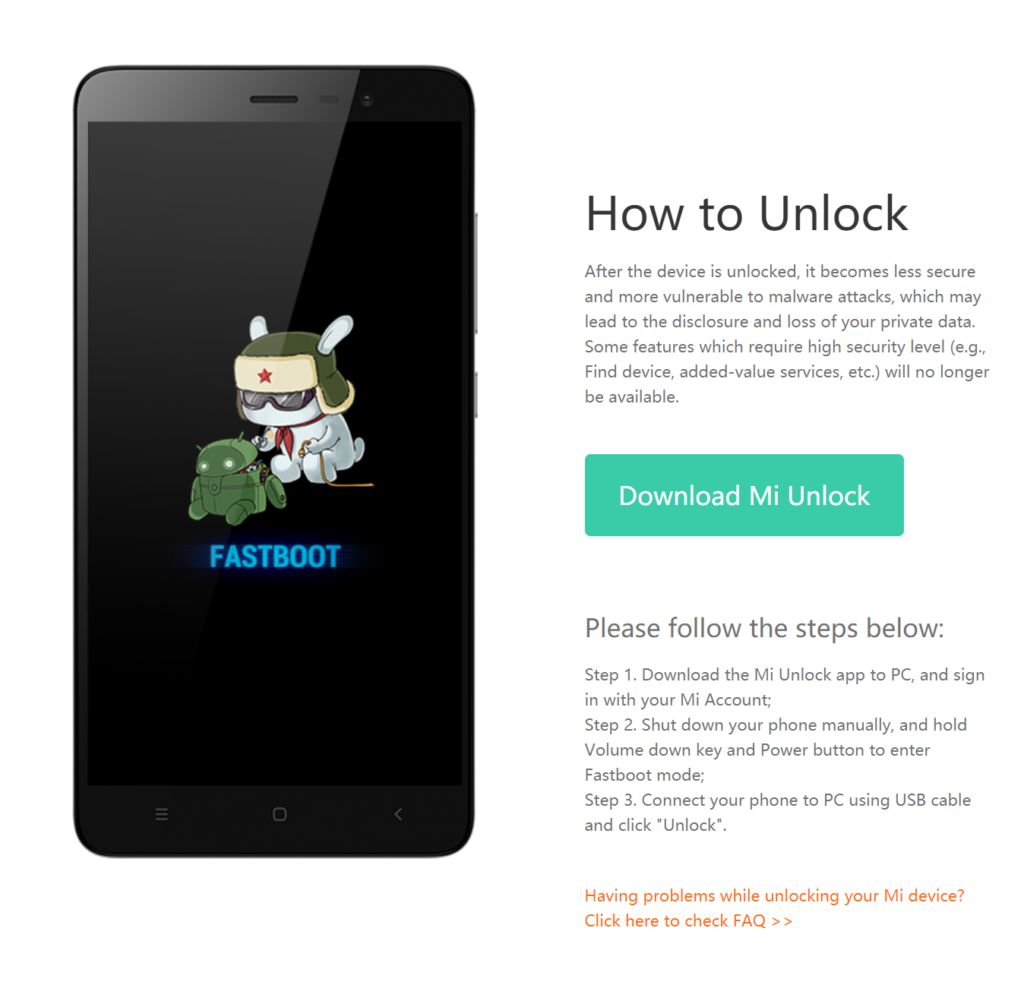
Xiaomi/Redmi/BlackSharkデバイスの多くはブートローダーにロックというものがかけられています。 このブートローダーというものにロックがかかっている場合、カスタムROM、ROOT化といった高度な作業を行うことが出来ません。
カスタムROMやRoot、Magiskなどの導入を検討している方は、まずはブートローダーの解除を行う必要があります。
ここでブートローダーの解除の方法をご紹介します。
ブートローダー解除のためにスマートフォンの準備をする
デバイスをアンロックするために事前にスマートフォン側でやるべき事は以下の通りです。
Developer モードに入る
開発者モードを有効にすることでブートローダーの解除の手続きに関するオプションが表示されるようになります。
- ホーム画面に戻る
- Settings(設定)を開く
- My Deviceを開く
- All Spec(スペック)を開く
- MIUI Versionを何度もタップする
- Developerモードが有効になったというメッセージが出る
Developer OptionsからUnlockの手続きをする
この作業を行う前に、Mi Accountを事前に取得した上で通信が可能なSIMカードを挿入して置いてください。
- Settings(設定)を開く
- Additional Settingsを開く
- Developer Optionsを開く
- Developer Optionsにチェックを入れる
- OEM Unlockingにチェックを入れる
- USB Debuggingにチェックを入れる
- Mi Unlock Statusに進む
- add Acount and Deviceを押す
- Mi Accountを入力する
- デバイスと紐付けが完了したというメッセージが出る
PCでブートローダーの解除のためのソフトウェアを入手する
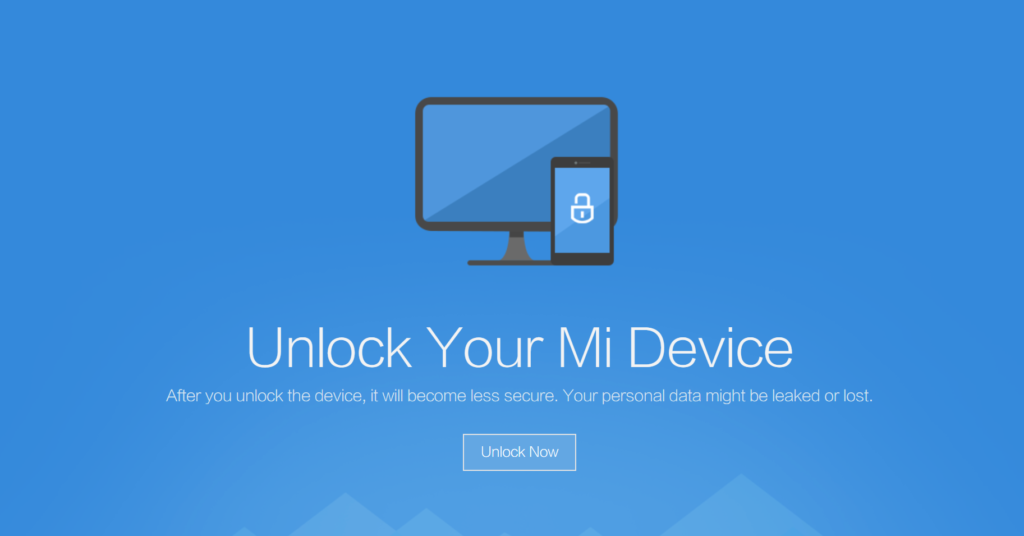
ブートローダーの解除を行うには、まずはXiaomi Mi Unlockと呼ばれるソフトウェアを入手する必要があります。 Xiaomi Mi Unlockはこちらからダウンロード出来ます。
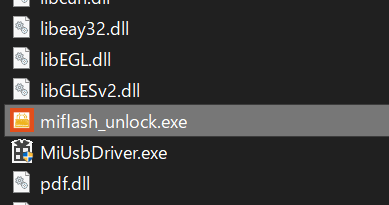
ダウンロードしたファイルを回答すると上記のようなファイルが入っています。
その中から「miflash_unlock.exe」というオレンジ色のアイコンの実行ファイルを開いてください。
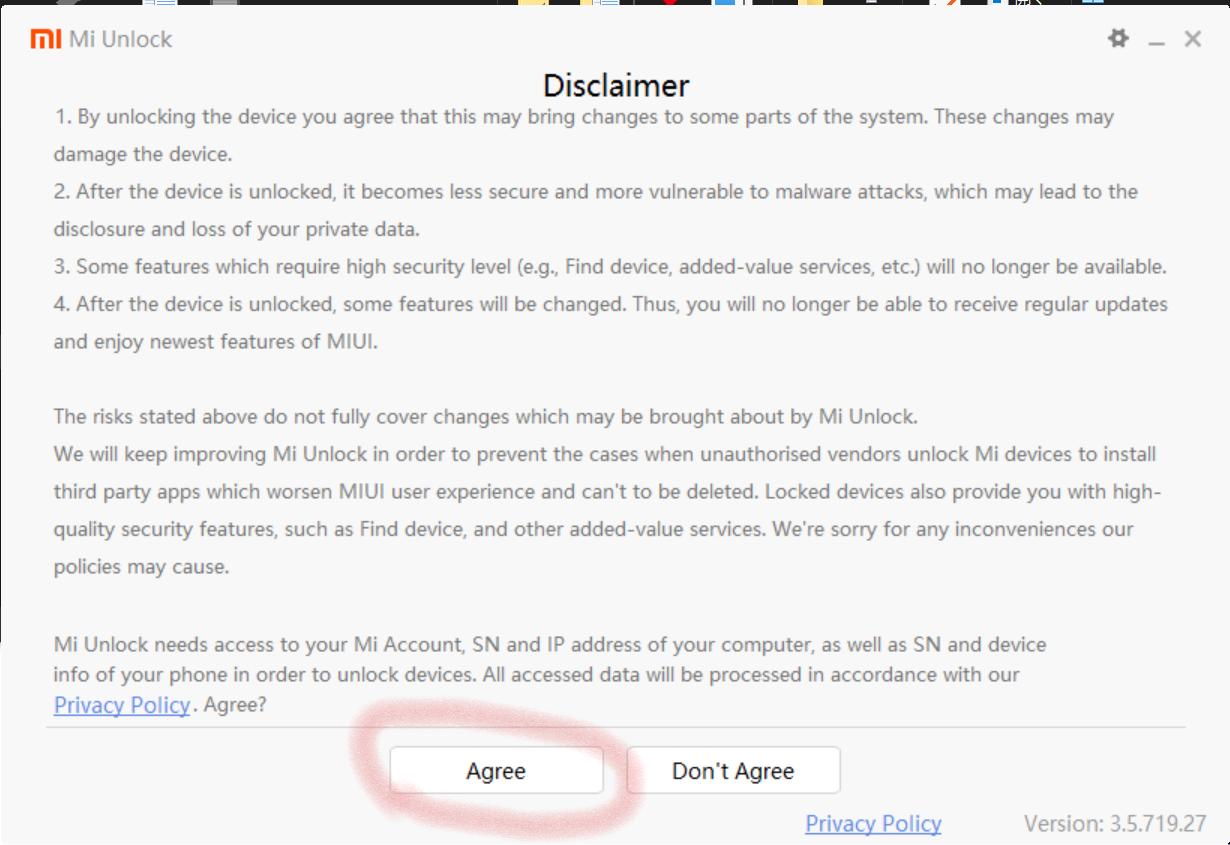
利用規約と注意が表示されます。
簡単に言えば、端末の本来アクセス出来ない部分を書き換えるのでデータが消えるし重要な問題も発生する可能性がある。自己責任でお願いします。
という内容が書かれています。 リスクを理解したらAgree(同意)を押します。
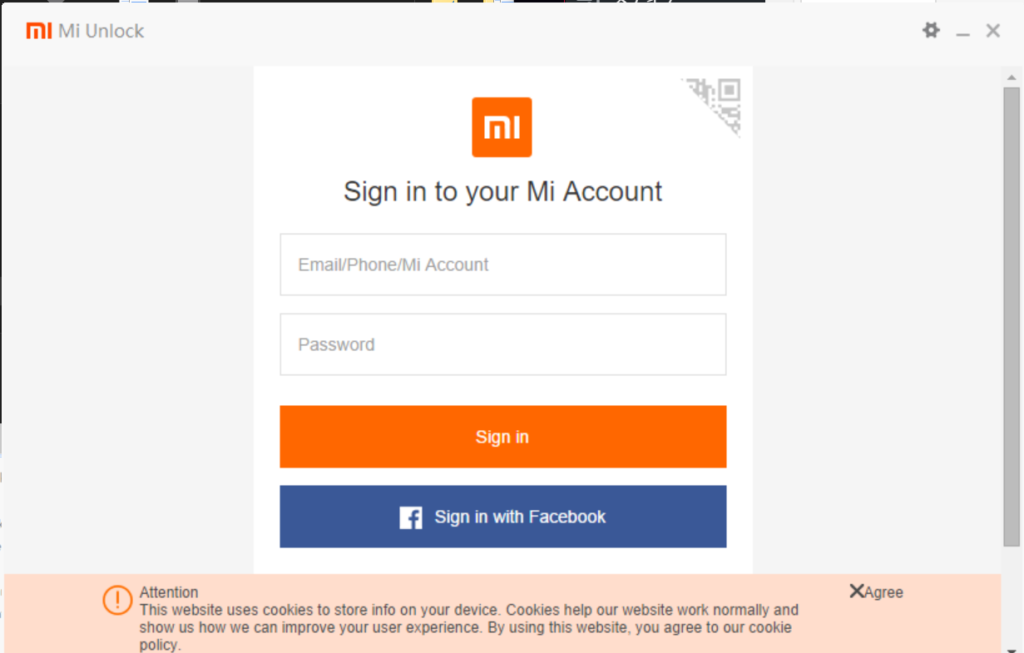
Xiaomi Mi アカウントでログインしてください。
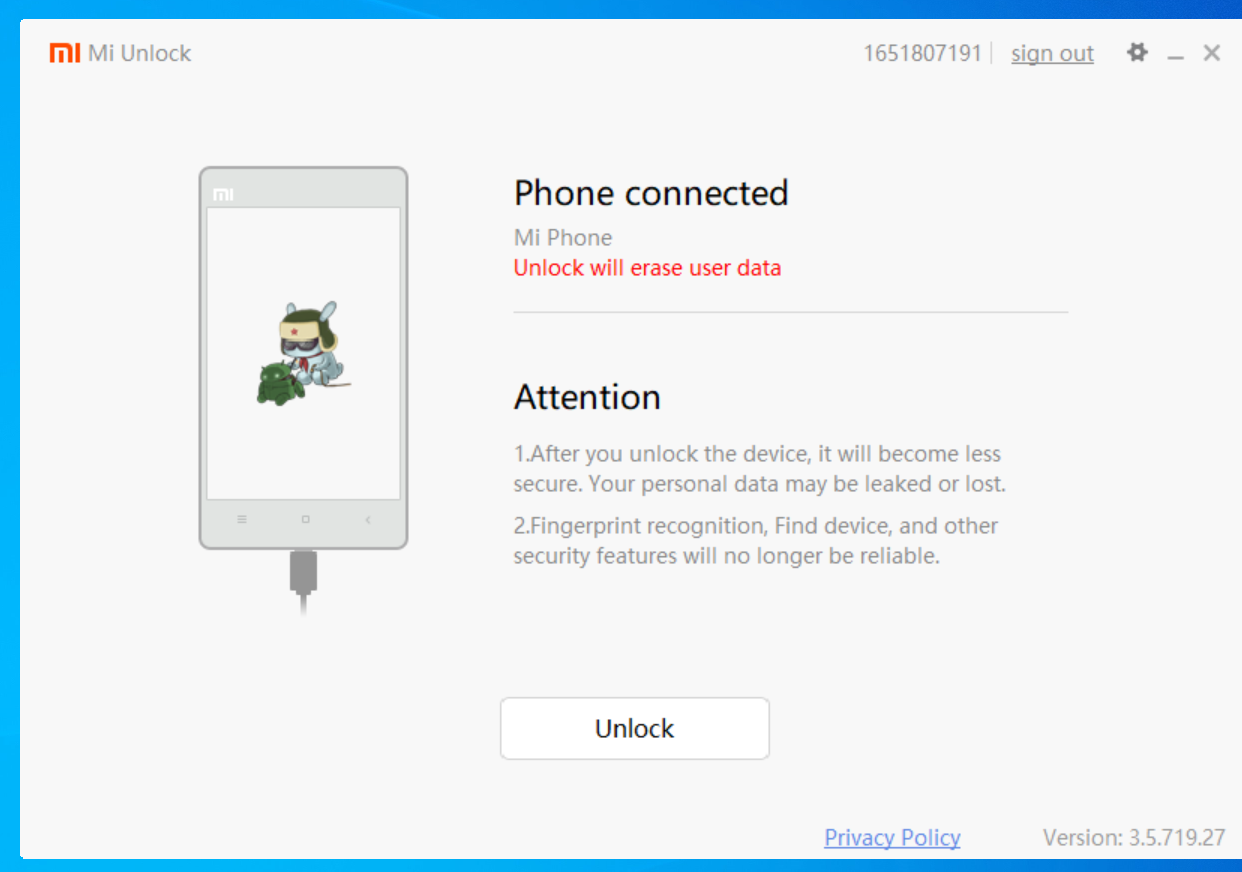
スマートフォンの電源を切り、ボリュームを下げるボタンを押しながらスリープキーを押して電源を入れます。 ボリュームを下げるボタンは押し続けてください。
するとFlash画面になるのでスマートフォンを接続すると上記のような画面になるのでUnlockを押します。
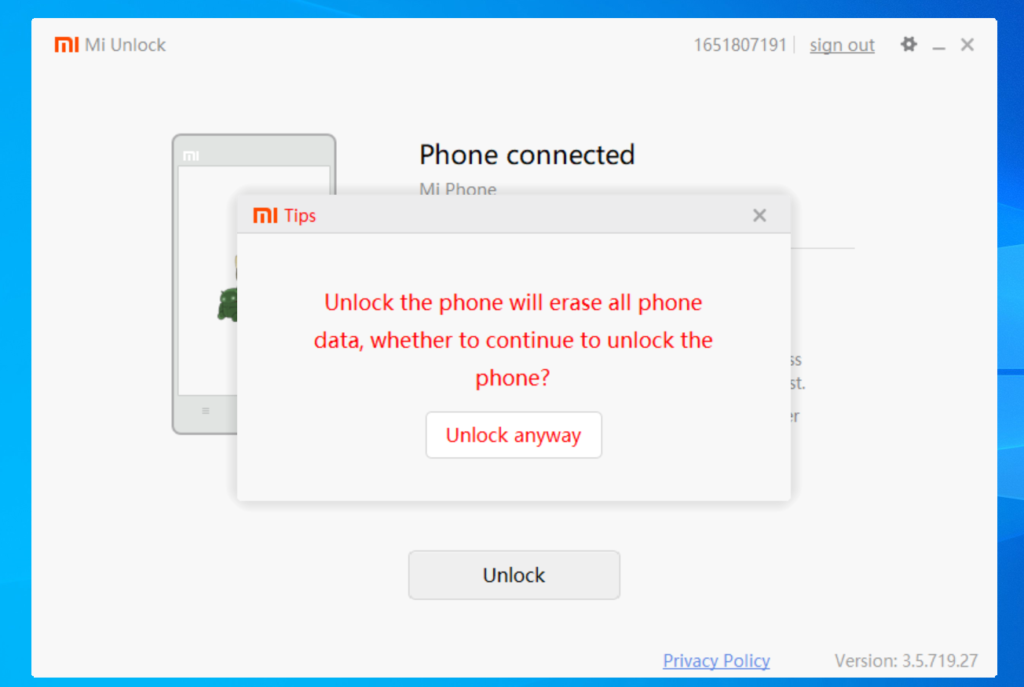
警告画面が表示されます。 スマートフォンの情報をすべて消しますけどいいですか? みたいな内容です。 なお実際にブートローダーのロックが解除されるまではデータが削除されません。 (つまりブートローダーのロック解除申請段階では削除されません)
準備が出来たらUnlock anywayを押してください。
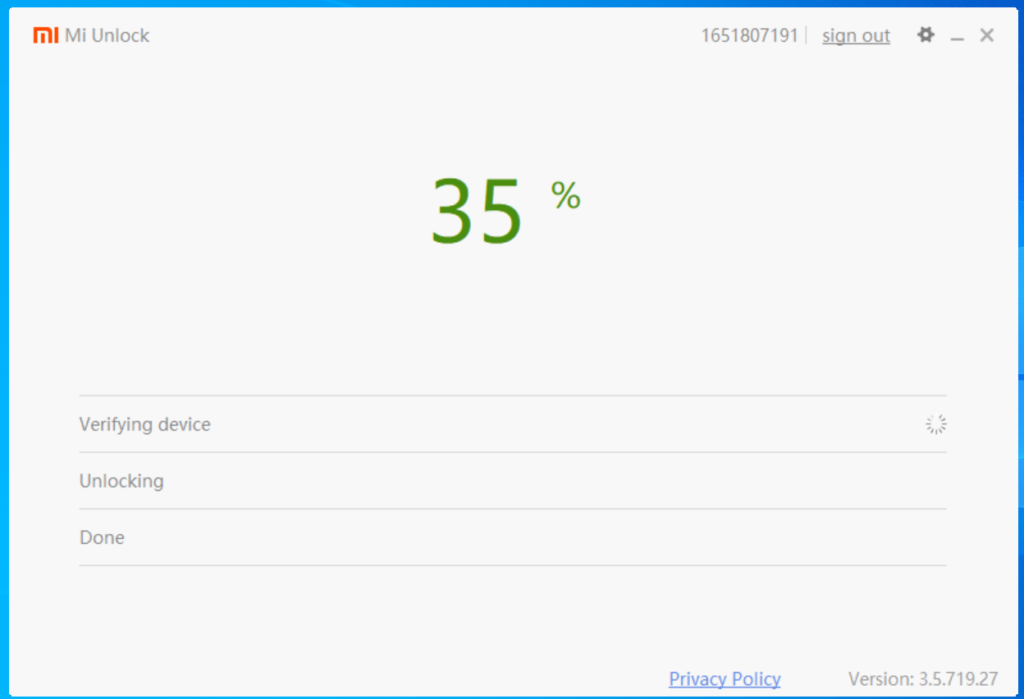
データの数字がたまり、認証されます。
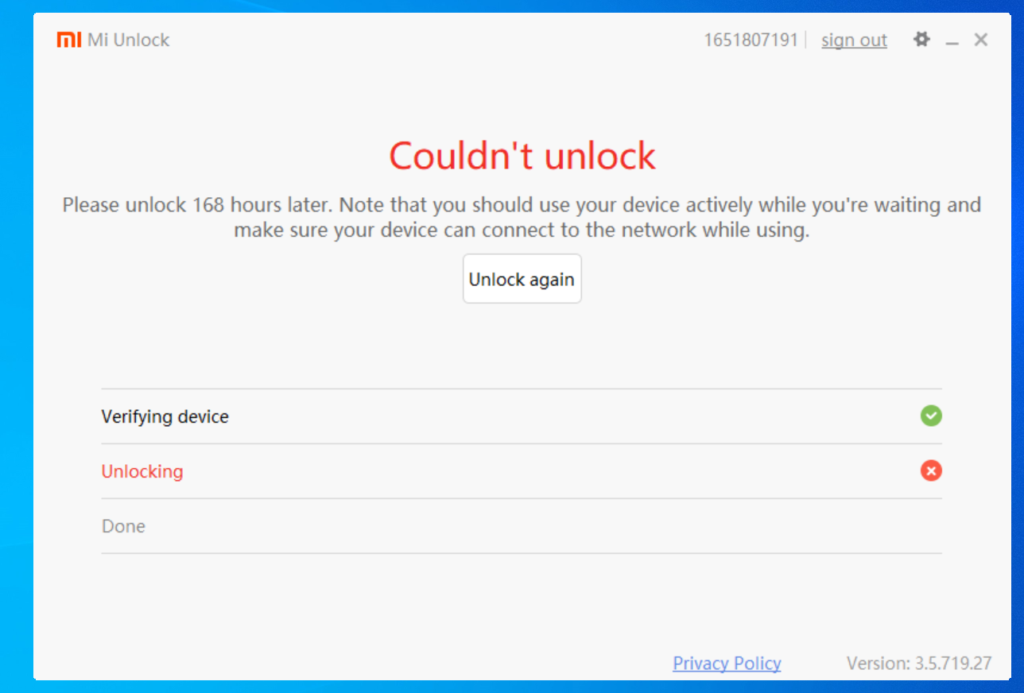
上記の画面が表示されたら成功です。 Please unlock xxx hours laterと出ているので、この時間の後にまたMi unlockを使ってブートローダーの解除手続きを行ってください。
一般には上記のように168時間=1週間と出ることが多いようですが、これ以上の場合もあるようです。
また1週間経ったら記事を追加したいと思います。
Q&A
Current Account is not bound to this Deviceと表示されて進まない
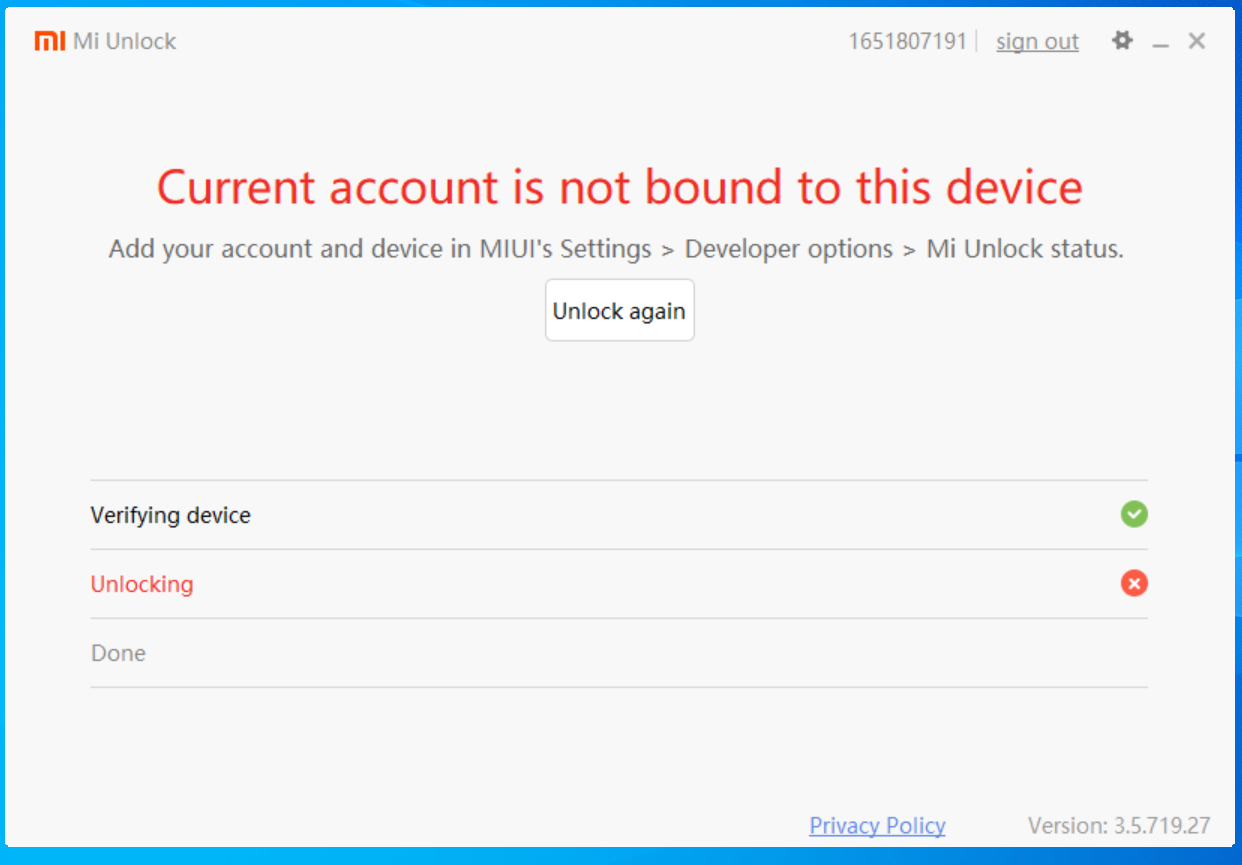
「Current account is not bound to this device」と表示される場合、事前にスマートフォン側でロック解除の申請が出来ていません。 Developerメニューから申請手続きを行い、Miアカウントで設定してください。
説明はどの端末で行っていますか?
今回は「Xiaomi Redmi K20 Pro」という機種で紹介しています。
Banggoodで購入したモデルになります。
BanggoodでXiaomi Redmi K20 Proを見る
Auto Amazon Links: プロダクトが見つかりません。 (1 items filtered out)
Auto Amazon Links: プロダクトが見つかりません。 (1 items filtered out)
--